Nginx on nopea, avoimen lähdekoodin ja luotettavampi verkkopalvelin, jota käytetään palvelinpuolen sovelluskehitykseen. Nginx-palvelinsovellustuki, joka toimii monissa eri käyttöjärjestelmissä. Nginx on erittäin hyödyllinen kehitystehtävissä. Siksi Docker-säilö tukee Nginx-palvelinta.
Avoimen lähdekoodin Docker-alusta sisältää telakointimoottorin, ajonaikaisen ympäristön, jota käytetään konttien suorittamiseen, rakentamiseen ja orkestrointiin. Termi, jota olemme käyttäneet alla olevassa artikkelissa, on 'docker hub', isännöity palvelu, jossa konttisovellukset jaetaan, jaetaan ja tehdään yhteistyötä muun kehitysyhteisön kanssa. Telakoituja sovelluksia on helppo siirtää mihin tahansa ympäristöön, kuten kannettavaan tietokoneeseen, virtuaalikoneeseen, pilvipalveluun tai paljasmetallipalvelimeen. Modulaariset komponentit voidaan koota uudelleen täysin varustelluiksi sovelluksiksi ja tehdä tietoisesti työtä reaaliaikaisessa ympäristössä.
Tässä artikkelissa kerrotaan, kuinka voit käyttää Nginx Dockeria ja määrittää helposti järjestelmääsi.
Kaikki alla annetut vaiheet toteutetaan Ubuntu 20: ssa.04 Focal Fossa -julkaisu.
Edellytykset
Tämän artikkelin loppuun saattamiseksi meidän on täytettävä seuraavat vaatimukset:
- Tarvitset rekisteröinnin ilmaiselle telakointitilille, josta voit saada ilmaisia julkisia arkistoja.
- Dockerin tulisi olla asennettuna ja paikallisesti käynnissä järjestelmässäsi.
- Tarvitset juuritilin, tai käyttäjä voi suorittaa sudo-komentoja.
Nginx-telakointiaseman ymmärtämiseksi sinun on suoritettava seuraavat vaiheet:
Vaihe 1: vedät Nginx Docker -kuvan Docker Hubista. Kirjaudu Docker Hub -tilillesi. Jos et ole vielä rekisteröitynyt, voit rekisteröityä ilmaiselle tilille. Kun olet kirjautunut telakointikeskukseen, voit etsiä ja tarkastella alla olevan kuvan nginx-kuvaa.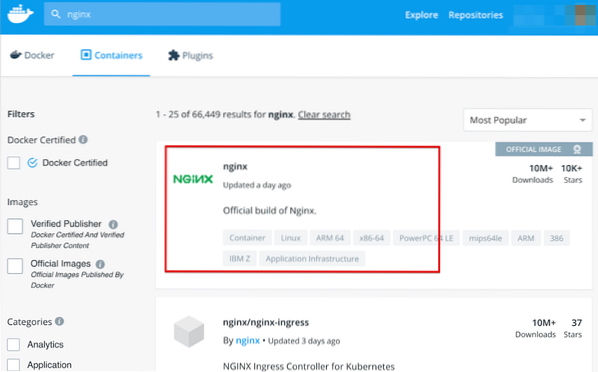
Voit etsiä Nginx-kuvia kirjoittamalla hakupalkkiin nginx ja napsauttamalla sitten virallista Nginx-linkkiä, joka näkyy hakutuloksissa.
Vaihe 2: Täällä näet Nginxin telakointikomennon. Suorita nyt Docker-isännässä seuraava Docker-vetokomento päätelaitteessa ladataksesi viimeisin Nginx-kuva Docker-keskittimestä.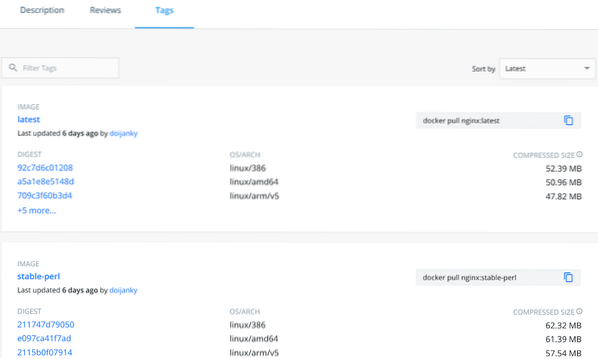
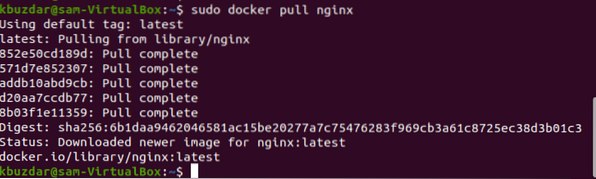
Vaihe 4: Suorita Nginx-telakointisäiliö alla olevan komennon avulla:
$ docker run -it --rm -d -p 8080: 80 --name web nginx
Olemme käyttäneet Nginx-palvelinporttia 8080 telakointiaseman järjestelmässä. Kun olet suorittanut yllä olevan komennon, näet seuraavan tulostusikkunan selatessasi http: // localhost: 8080 URL-osoitetta. Seuraava näytetty lähtö osoittaa, että Nginx-telakointiasema toimii oikein.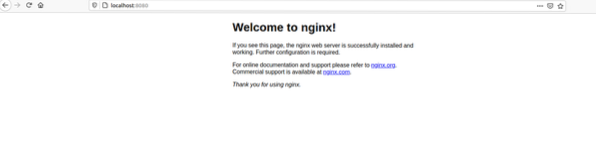
Esimerkki:
Keskustellaan esimerkistä. Alla määritellyssä esimerkissä voimme isännöidä verkkosivua Nginx-telakointisäiliössämme. Täällä luomme uuden mukautetun HTML-verkkosivun ja testataan sitä sitten Nginx-kuvan avulla.
Luo uusi hakemisto nimeltä 'site-content'. Tähän hakemistoon lisätään html-tiedosto nimeltä index.html 'ja sisällytetään seuraava koodirivi vasta luotuun hakemistoon.html-tiedosto.
Hei demo käyttää Nginx-säiliötä
Suorita alla mainittu Docker-komento.
$ docker run -it --rm -d -p 8080: 80 --name web -v ~ / site-content: / usr / share / nginx / html nginxNginx-palvelimelle altistimme portin 80 telakointiaseman portille 8080.
Seuraavaksi liität säilön "/ usr / share / nginx / html" tilavuuden nykyiseen käynnissä olevaan hakemistoon, jossa helloworld.html-ohjelmatiedosto tallennetaan.
Jos selaat nyt URL-osoitetta http: // localhost: 8080 / index.html, saat alla olevan annoksen näyttöikkunaan:
Johtopäätös
Tänään olemme osoittaneet tässä artikkelissa, kuinka NGINX-virallisia telakointikuvia käytetään. Olemme kuvanneet, miten Nginx Docker asennetaan ja käytetään. Joitakin yksinkertaisia vaiheita käyttämällä voit luoda uusia Docker-kuvia käytettävissä olevista kuvista, jotka helpottavat kontin hallintaa ja hallintaa.
 Phenquestions
Phenquestions


